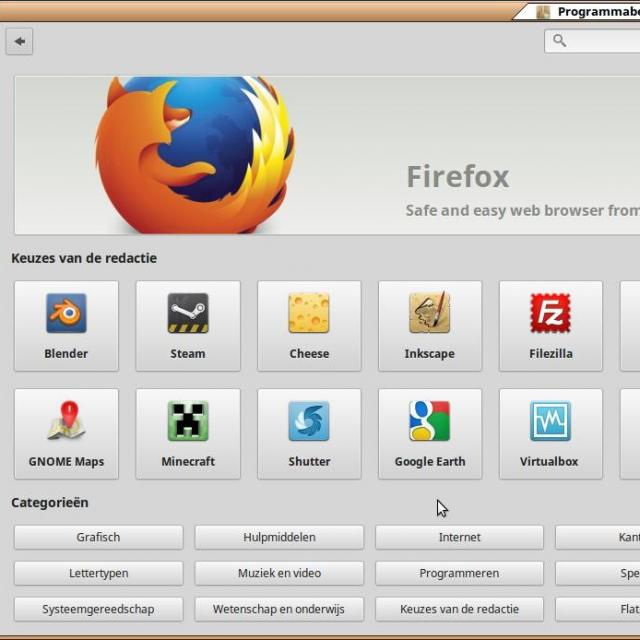Steeds meer computergebruikers ontdekken en gebruiken Linux Mint, lees hier waarom en hoe.
Cees Heij en Peter de Bruin
Naast Microsoft Windows en Apple macOS kun je ook een Linux-variant als besturingssysteem voor je computer gebruiken. Zo is Linux Mint gratis, gebruiksvriendelijk en veelzijdig. Op computers, Android-smartphones of Raspberry Pi’s kom je Linux (of een afgeleide hiervan) tegen.
Linux is een opensource besturingssysteem waarvan de ontwikkeling begon in 1991 door Linus Torvalds, een Zweedse informaticastudent. Het besturingssysteem wordt verder op veel webservers wordt gebruikt: die van Facebook, Google en Wikipedia draaien grotendeels op Linux. En van de top-500 supercomputers wordt zo’n 90% bestuurd door Linux. Voor jouw computer zijn ook verschillende Linux-varianten (distributies) gratis beschikbaar. Wij bespreken in dit nummer de ins & outs van het populaire Linux Mint, in de volgende PC-Active gaan we echt aan de slag met Linux Mint.
LINUX MINT
Linux Mint wordt door steeds meer mensen gebruikt om verschillende redenen. Zo is het programma gratis, volledig Nederlandstalig, gebruiksvriendelijk, veelzijdig en stelt het weinig eisen aan het systeem. De software kun je bovendien gebruiken in combinatie met andere besturingssystemen als Windows en macOS: tijdens de installatie kun je automatisch een dual-boot- of multi-boot-omgeving opzetten. De gebruiker wordt dan bij elke start gevraagd om het gewenste besturingssysteem te kiezen.
Overigens is Linux Mint gratis, omdat het wordt bekostigd door advertenties op zijn website en ondersteuningsforum, alsmede door sponsoring en donaties. Voor de kenners: Linux Mint gebruikt tegenwoordig uitsluitend de Ubuntu-versies met de hoogste kwaliteit als basis, namelijk de zogeheten LongTermSupport-versies (LTS-versies).
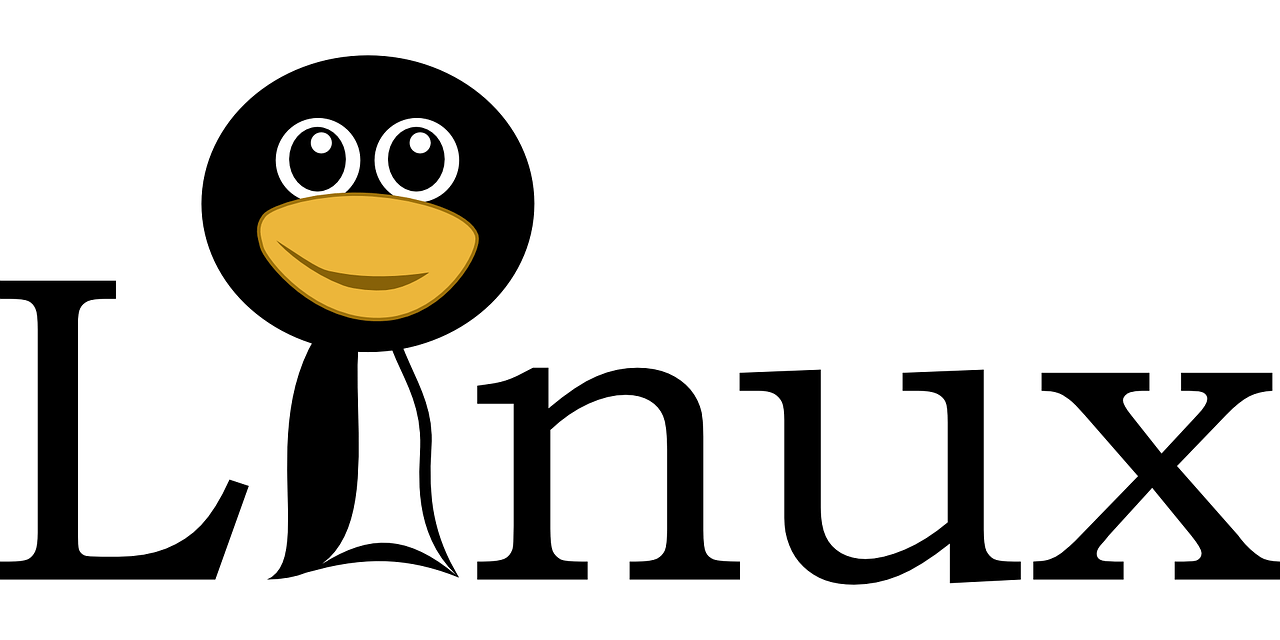 VERSIES
VERSIES
Volgens sommigen is Mint even gemakkelijk te gebruiken als Windows 7 en zelfs gemakkelijker dan Windows 8.x en 10. Je kunt bijvoorbeeld muziek en films in Mint meteen afspelen, je hoeft niets extra's te installeren uit een of andere (betaalde) store op internet. De door jou gekozen Mint-uitvoering (distributie genoemd) bevat standaard al heel veel software-applicaties, zoals een compleet Office-pakket en de browser Firefox. Wil je dus beginnen met Linux, dan is Linux Mint een goede keuze. De vraag is alleen, welke versie kies je: een oudere versie (Mint 17.x) of de nieuwste versie (Mint 19)? Dat hangt van een aantal factoren af die hier worden besproken.
EISEN
Kort samengevat komt het hier op neer: voor een oude computer met Windows XP, Vista of Windows 7 ben je het beste af met Mint 17.1 en dan bij voorkeur de lichtere editie (Xfce). Linux Mint 17.1 heeft een systeemkern(el) van een eerdere serie (3.13) en een ouder grafisch systeem, die noodzakelijk zijn voor (onder andere) bepaalde oudere videokaarten van Nvidia. Ook Linux Mint 19 is geschikt voor veel oudere apparatuur en bovendien voor moderne computers met Windows 8.x of 10. In bijna alle gevallen biedt het systeem bij installatie de mogelijkheid om jouw oude videokaartdriver te updaten naar de voor het systeem gewenste instelling.
Wil je dat de verschillende Mint-edities redelijk functioneren (werkbaar zijn), dan zijn de minimale systeemeisen 1 GB aan RAM en 15 GB aan harde-schijfruimte. Wil je soepel draaien oftewel prettig werken, dan heb je 2 GB aan RAM nodig en 20 GB aan harde-schijfruimte.
Verder heb je de keuze uit de 32bits- of 64bits-versie, waarbij die laatste tegenwoordig de norm is en 32bits over de hele linie aan het verdwijnen is. De ondersteuning voor 32bits is dan ook aardig op de terugweg. Enkele belangrijke Linux-distributies maken al geen 32bits-versies meer en ook webbrowser Google Chrome heeft geen 32bits-versie meer voor Linux. Kortom: kies bij voorkeur 64-bits! Dat heeft de toekomst en daarmee haal je echt het maximale uit je apparatuur. Overigens: heb je een computer met Windows 8.x of 10, kies dan beslist 64bits om te installeren!
PUNTVERSIE
Elke Mint-serie krijgt gedurende de eerste twee jaar elk halfjaar een zogenoemde puntversie, een ‘Service Pack’ met daarin alle updates tot dat moment, plus enkele vernieuwingen van vooral de eigen Mint-programma's. De Mint 19-serie (ook wel Tara genoemd) begint dus met Mint 19, de eerste puntversie (medio december) is dus 19.1, de tweede 19.2, enzovoorts. Een belangrijk voordeel van deze puntversies is dat Mint zo blijft beschikken over de nieuwste stuurprogramma’s en daarmee ook geschikt blijft voor eventuele splinternieuwe apparatuur. Gedurende de hele levensduur van Mint 19.x zullen nieuwe versies van de belangrijkste programma's worden doorgesluisd, zodat Mint 19.x ook in dat opzicht ‘bij de tijd’ blijft.
VARIANTEN
De eigen werkomgeving van Mint is er in twee hoofdvarianten, namelijk Cinnamon en Mate. Verder is er nog de lichtere variant: Xfce. Cinnamon is de meest geavanceerde, luxe uitgevoerde en moderne werkomgeving van Mint, vraagt de meeste rekenkracht en wordt terecht beschouwd als het vlaggenschip. Toch is het eenvoudig en makkelijk te bedienen.
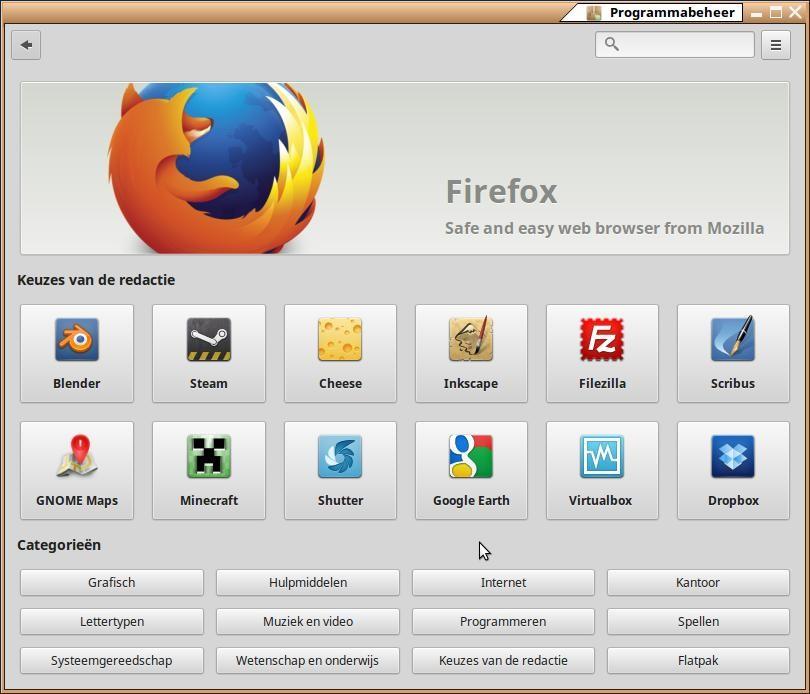
SOFTWARE BIBLIOTHEEK
Zoals Apple beschikt over de App Store en Windows over zijn Microsoft-Store, beschikt Linux Mint over zijn eigen Store (winkel), namelijk de Software Bibliotheek via de functie Systeembeheer. Het grote verschil met de andere Stores is dat alles gratis is en er in de 64bits-versie circa 85.000 applicaties zijn. De Software Bibliotheek is logisch geordend in categorieën, net zoals het Menu in Mint geordend is in Categorieën. Via de knop Systeem Instellingen start je het Configuratiecentrum waarmee je bijna alles kunt configureren.
TOEPASSINGEN
Omdat Linux Mint eenvoudig in het gebruik wil zijn en out of the box moet werken, beschikt het standaard over software om je de standaard- en belangrijke taken te laten uitvoeren. In het rechtergedeelte van het menu zie je alle geïnstalleerde toepassingen, onderverdeeld in categorieën. De eerste categorie heet Alle toepassingen en toont logischerwijs een lijst van alle geïnstalleerde toepassingen. De twee categorieën Voorkeuren en Beheer tonen de tools en toepassingen voor het configureren en beheren van Linux Mint. De categorieën in het midden bieden de meeste van de toepassingen die je dagelijks zult gebruiken. Als je nieuwe software installeert, verschijnen er meestal ook relevante nieuwe categorieën.
UPDATEBEHEER
Vanzelfsprekend zullen er regelmatig software-updates plaatsvinden, bijvoorbeeld een beveiligingsupdate voor sommige onderdelen van het besturingssysteem, een optimalisatie in een specifieke bibliotheek of zelfs een nieuwere versie van het veilige Firefox. In principe is het systeem opgebouwd uit pakketten waardoor je ook een deel kunt bijwerken door het updaten van een aantal pakketten.
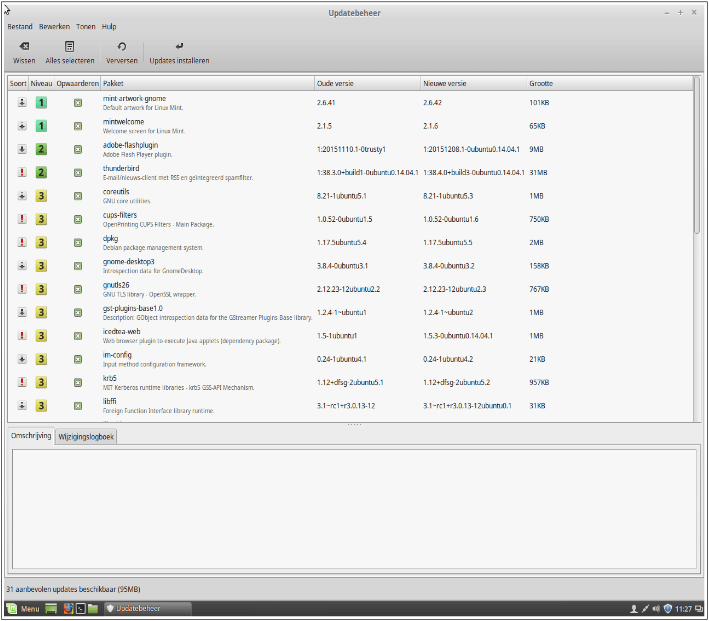
Linux Mint heeft de tool Updatebeheer die meer informatie geeft over updates en waarmee je kunt bepalen hoe veilig een update moet zijn voordat je die wilt toepassen. Het ziet eruit als een schild en zit in de rechterbenedenhoek van het scherm. Als je met de muis erboven ‘zweeft’, zie je of je systeem up-to-date is of, als dat niet zo is, hoeveel updates er beschikbaar zijn.
Je kunt klikken op de kolommen om te sorteren op stabiliteitsniveau, status, naam van het pakket of versie. Verder kun je alle updates selecteren of deselecteren met behulp van de Clear- en Select All-knoppen.
Oudere Linux Mintversies beschikten over Niveaus voor de updates ten behoeve van het beperken van risico’s. Zo zijn de updates van Niveau 1, 2 en 3 risicovrij en kun je die altijd toepassen en zijn Niveau 4 en 5 voor de knutselaars en sleutelaars. Hier zie je de omschrijvingen van de verschillende niveaus:
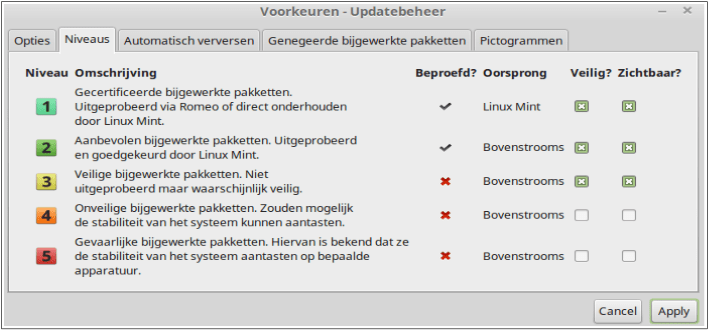
In Linux Mint 19 is dit ondervangen door het invoeren van Time-Shift waarmee op ieder moment het Linux-systeem kan worden teruggedraaid naar een opgeslagen statusmoment, een zogeheten Snap-Shot.
EXTRA GEBRUIKSGEMAK
Ben je gewend aan de toetsencombinaties Ctrl en A, Ctrl en C, Ctrl en V voor het selecteren van alles, het kopiëren en het plakken? In Mint werkt dat precies hetzelfde, dat maakt het makkelijk om met Linux Mint om te gaan. Bovendien is er een speciale extra functie in Mint, namelijk het kopiëren en plakken met de muis. Veel computergebruikers hebben de gewoonte om te klikken op het Edit-menu of om met de rechtermuisknop te klikken op de inhoud die zij willen kopiëren. In Mint kun je dit sneller doen: de linkerknop van de muis kopieert en de middelste knop of het wieltje plakt.
LIBREOFFICE BESTANDSFORMAAT
Op de volgende pagina’s vind je een workshop over LibreOffice, het gratis Office-programma. Als je veel bestanden uitwisselt met gebruikers van andere systemen dan Linux, is het nuttig je standaard opslagformaat te wijzigen. Onder Tools, Options, Load/Save, General kun je kiezen voor: Opslaan als Microsoft Word 97/2000/XP/2003. Dit is weliswaar een gesloten formaat, maar kan door iedereen gelezen worden. Gewoon ODF blijven gebruiken is beter, je kunt ook alleen de uit te wisselen bestanden gewoon Opslaan als: Microsoft Word 97/2000/XP/2003. Want die keus krijg je altijd bij het opslaan.
VEILIGHEID
Honderd procent veiligheid bestaat niet en dus ook niet in de digitale wereld, zelfs niet bij op Linux draaiende computers. Gezond verstand gebruiken blijft altijd van groot belang. Een korte opsomming van een goede veiligheidsaanpak binnen een Linux-omgeving ziet er als volgt uit:
- installeer, zodra beschikbaar, alle aangeboden updates
- installeer alleen programmatuur uit de eigen standaardpakketbron van Linux Mint. Dan is voldoende veiligheid gegarandeerd
- dus geen programma’s downloaden ergens van internet
- installeer geen Wine, want Windows-gevoeligheden importeer je dan ook in Linux
- schakel de firewall in.
WEL OF GEEN ANTIVIRUSPROGRAMMA
Veiligheidsgaten worden door het up-to-date houden van je Linux-systeem aangepakt en opgelost. Volgens veel Linux-gebruikers heb je dan ook geen antivirusprogramma of rootkit-verwijderaars nodig in Linux. Een virus of rootkit kan zich namelijk niet in Linux installeren om de volgende reden: je wachtwoord is altijd nodig bij het installeren op je computer, dit geldt ook voor een virus of rootkit en die beschikken daar niet over. Het gebruik van de eigen beveiligde pakketbronnen van je Linux-distributie maakt dat je veilig nieuwe software-applicaties kunt installeren. Linux-virussen of Linux-rootkits komen vrijwel niet voor bij normaal privégebruik van computers. Voor zakelijke computers zoals webservers is het beveiligen natuurlijk wel noodzakelijk.
Virusscanners zijn niet alleen overbodig in Linux, maar kunnen ook je systeem in gevaar brengen omdat ze toegang hebben tot alle bestanden op je systeem. Dit zou zelfs een verhoogde kwetsbaarheid tot gevolg kunnen hebben. Het scannen vraagt bovendien ook veel performance van je computer die je kunt besparen door dit niet te doen. Dit maakt je computer dus niet langzamer!
PRETTIG
Linux Mint draait prima op wat oudere computers, zodat je de aanschaf van een nieuwe computer als je wilt nog jaren kunt uitstellen! Ook het snelle opstarten en afsluiten van Linux Mint zal door veel computergebruikers als heel prettig worden ervaren.
In de volgende PC-Active gaan we daadwerkelijk aan de slag met het installeren en gebruiken van Linux Mint.
| NUTTIGE LINKS | ||
| www.linuxmint.com | de laatste informatie over deze Linux-distributie | |
| forums.linuxmint.com/viewforum.php?f=67 | het Nederlandstalige deel van het Linux Mint forum | |
| www.linuxmintnl.nl | de Linux Mint goto-site in het Nederlands | |
| www.mintcast.org | periodieke podcasts over Linux Mint en Linux in het algemeen | |